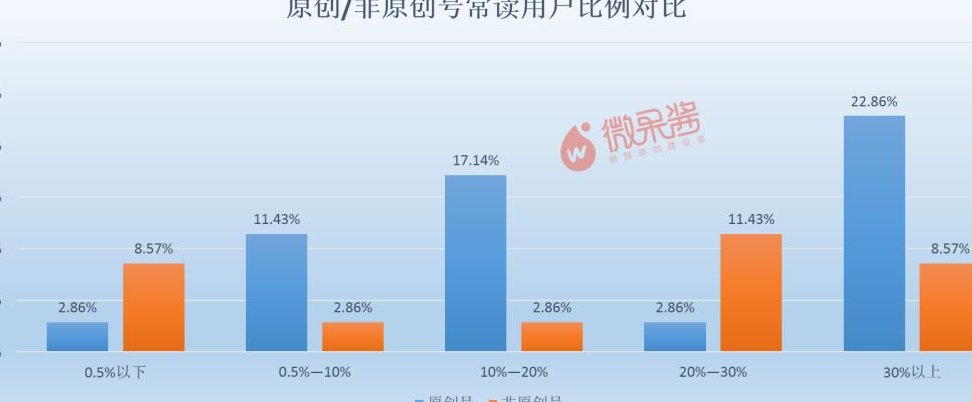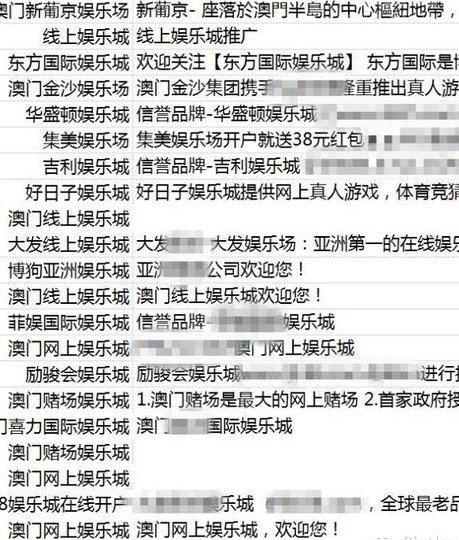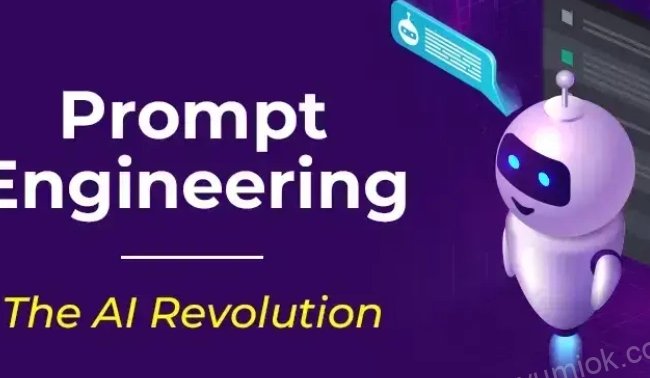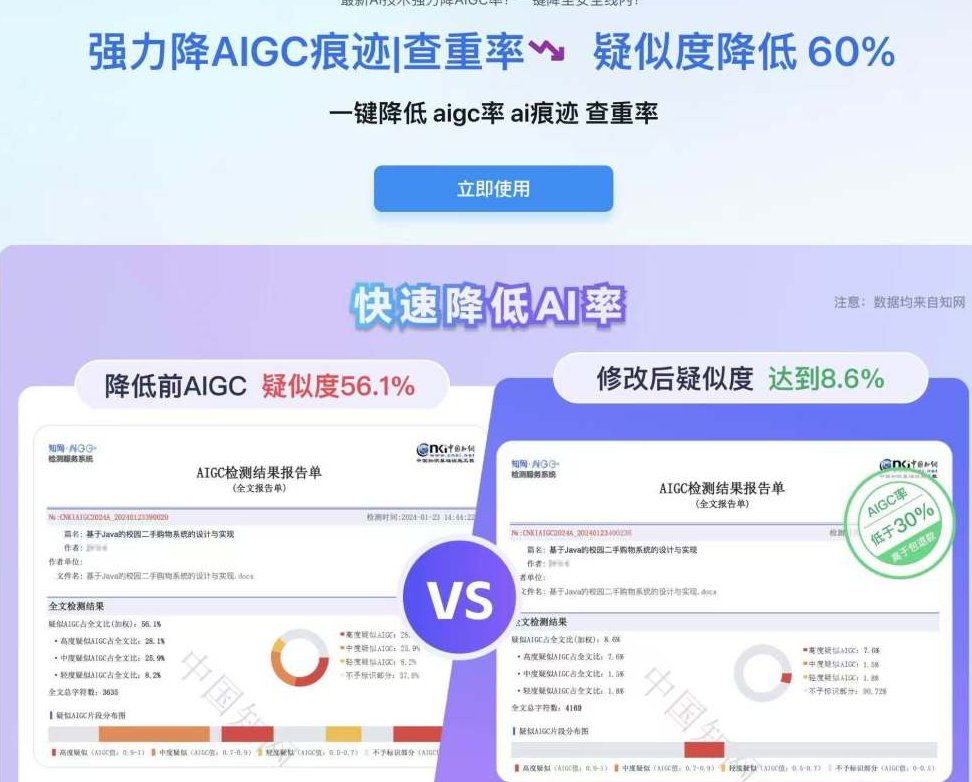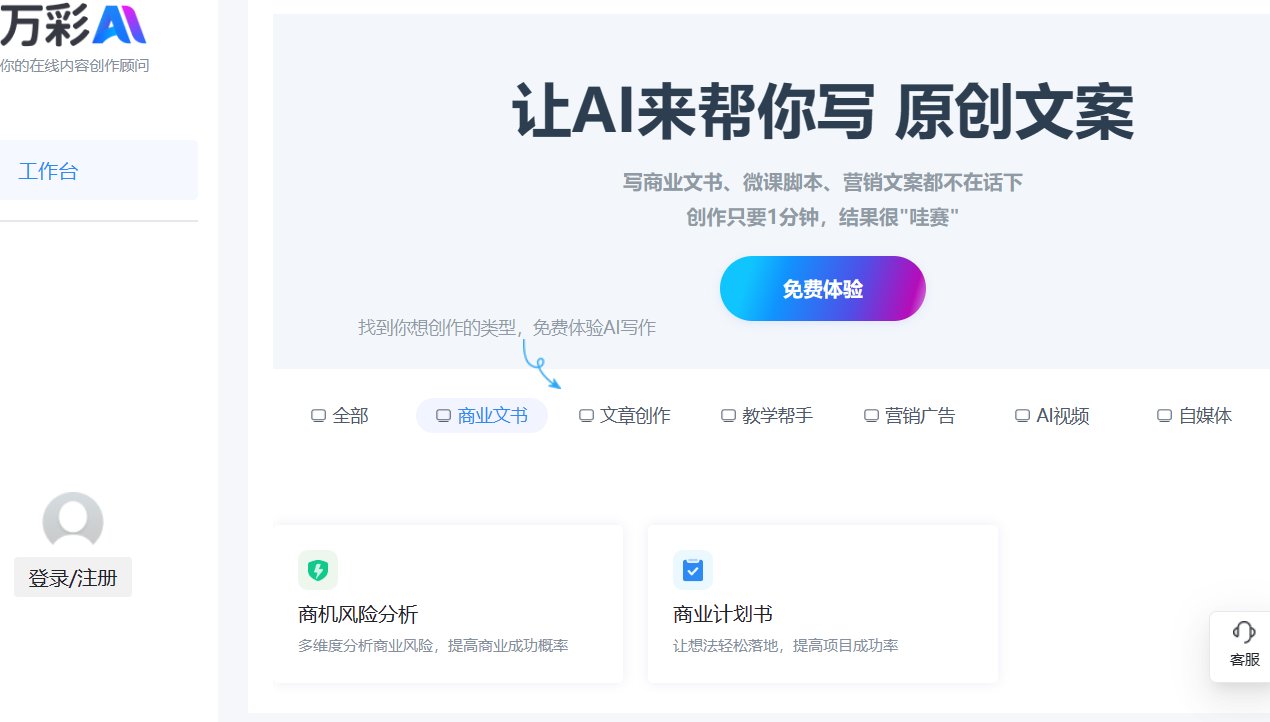在 Magnific AI 的操作界面里,创造力滑块绝对是个让人又爱又惊喜的存在。这个滑块的核心作用,就是控制 AI 在细节重构时的 “自由发挥度”。当你把滑块往左调,AI 就像个严谨的考据专家,会严格按照原图的结构来生成细节,比如修复老照片时,连人物衣服上的褶皱都能精准还原。要是向右拉动滑块,AI 就化身脑洞大开的艺术家,能基于你的提示词,给画面添加各种意想不到的创意元素,比如把一张普通的风景照变成充满奇幻色彩的童话场景。
- 基础还原:先把滑块调到中间位置,让 AI 对图片进行初步的细节增强,看看整体效果是否满意。
- 创意试探:如果觉得画面太普通,就慢慢向右拖动滑块,同时观察生成的新细节是否符合预期。比如在处理宠物照片时,调高创造力可能会让毛发看起来更蓬松柔软。
- 精准微调:要是发现某些区域的细节过度夸张,别急着全盘否定。可以配合提示词来引导 AI,比如在提示里加上 “保持自然风格”,再适当降低滑块值,让 AI 在创意和真实之间找到平衡。
并排比较视图简直是选择困难症患者的福音。这个功能能把原图和处理后的图片放在一起,让你一目了然地看到细节变化。比如你想把一张模糊的人像照变清晰,处理完后打开并排视图,就能清楚地看到人物的眼睛从模糊变得炯炯有神,皮肤的质感也提升了不少。
- A/B 测试:在调整参数时,可以生成多个版本,然后在并排视图中逐一对比。比如你想看看 HDR 值对图片清晰度的影响,就可以分别设置 HDR 为 2、4、6,生成三个版本进行比较,找出最适合当前图片的数值。
- 差异标记:遇到难以抉择的版本时,你可以点击图片右上角的标记按钮,给不同版本打上 “推荐”“待优化” 等标签,方便后续筛选。
- 批量处理:如果你有一批图片需要处理,先对其中一张进行参数调整,然后在并排视图中确认效果,满意后点击 “应用到全部” 按钮,就能快速把相同的参数设置应用到其他图片上,节省大量时间。
在使用 Magnific AI 的过程中,难免会遇到一些小问题。比如,当创造力滑块调得过高时,图片可能会出现伪影,也就是一些不自然的斑点或色块。这时候别慌,你可以尝试降低创造力值,同时适当提高 Resemblance(相似度)参数,让 AI 生成的内容更贴近原图。如果伪影还是存在,还可以在处理前先用图像处理软件对原图进行降噪处理,这样能大大降低 AI 误判的概率。